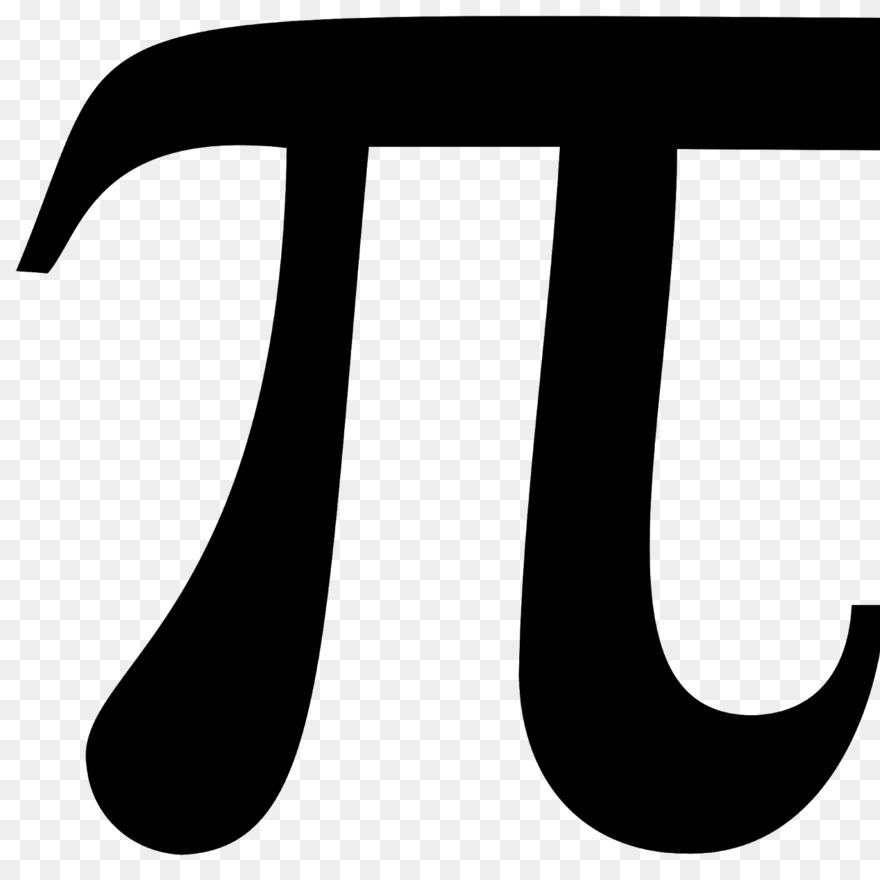在IntelliJ IDEA 里面的快捷键
完整快捷键参考 idea快捷键|人工博客
Ctrl
快捷键
介绍
Ctrl + F 在当前文件进行文本查找 (必备)
Ctrl + R 在当前文件进行文本替换 (必备)
Ctrl + Z 撤销 (必备)
Ctrl + Y 删除光标所在行 或 删除选中的行 (必备)
Ctrl + X 剪切光标所在行 或 剪切选择内容
Ctrl + C 复制光标所在行 或 复制选择内容
Ctrl + D 复制光标所在行 或 复制选择内容,并把复制内容插入光标位置下面 (必备)
Ctrl + W 递进式选择代码块。可选中光标所在的单词或段落,连续按会在原有选中的基础上再扩展选中范围 (必备)
Ctrl + E 显示最近打开的文件记录列表
Ctrl + N 根据输入的 类名 查找类文件
Ctrl + G 在当前文件跳转到指定行处
Ctrl + J 插入自定义动态代码模板
Ctrl + P 方法参数提示显示
Ctrl + Q 光标所在的变量 / 类名 / 方法名等上面(也可以在提示补充的时候按),显示文档内容
Ctrl + U 前往当前光标所在的方法的父类的方法 / 接口定义
Ctrl + B 进入光标所在的方法/变量的接口或是定义出,等效于 Ctrl + 左键单击
Ctrl + K 版本控制提交项目,需要此项目有加入到版本控制才可用
Ctrl + T 版本控制更新项目,需要此项目有加入到版本控制才可用
Ctrl + H 显示当前类的层次结构
Ctrl + O 选择可重写的方法
Ctrl + I 选择可继承的方法
Ctrl + + 展开代码
Ctrl + - 折叠代码
Ctrl + / 注释光标所在行代码,会根据当前不同文件类型使用不同的注释符号 (必备)
Ctrl + [ 移动光标到当前所在代码的花括号开始位置
Ctrl + ] 移动光标到当前所在代码的花括号结束位置
Ctrl + F1 在光标所在的错误代码出显示错误信息
Ctrl + F3 调转到所选中的词的下一个引用位置
Ctrl + F4 关闭当前编辑文件
Ctrl + F8 在 Debug 模式下,设置光标当前行为断点,如果当前已经是断点则去掉断点
Ctrl + F9 执行 Make Project 操作
Ctrl + F11 选中文件 / 文件夹,使用助记符设定 / 取消书签
Ctrl + F12 弹出当前文件结构层,可以在弹出的层上直接输入,进行筛选
Ctrl + Tab 编辑窗口切换,如果在切换的过程又加按上delete,则是关闭对应选中的窗口
Ctrl + Enter 智能分隔行
Ctrl + End 跳到文件尾
Ctrl + Home 跳到文件头
Ctrl + Space 基础代码补全,默认在 Windows 系统上被输入法占用,需要进行修改,建议修改为 Ctrl + 逗号 (必备)
Ctrl + Delete 删除光标后面的单词或是中文句
Ctrl + BackSpace 删除光标前面的单词或是中文句
Ctrl + 1,2,3...9 定位到对应数值的书签位置
Ctrl + 左键单击 在打开的文件标题上,弹出该文件路径
Ctrl + 光标定位 按 Ctrl 不要松开,会显示光标所在的类信息摘要
Ctrl + 左方向键 光标跳转到当前单词 / 中文句的左侧开头位置
Ctrl + 右方向键 光标跳转到当前单词 / 中文句的右侧开头位置
Ctrl + 前方向键 等效于鼠标滚轮向前效果
Ctrl + 后方向键 等效于鼠标滚轮向后效果
Alt
快捷键
介绍
Alt + ` 显示版本控制常用操作菜单弹出层
Alt + Q 弹出一个提示,显示当前类的声明 / 上下文信息
Alt + F1 显示当前文件选择目标弹出层,弹出层中有很多目标可以进行选择
Alt + F2 对于前面页面,显示各类浏览器打开目标选择弹出层
Alt + F3 选中文本,逐个往下查找相同文本,并高亮显示
Alt + F7 查找光标所在的方法 / 变量 / 类被调用的地方
Alt + F8 在 Debug 的状态下,选中对象,弹出可输入计算表达式调试框,查看该输入内容的调试结果
Alt + Home 定位 / 显示到当前文件的 Navigation Bar
Alt + Enter IntelliJ IDEA 根据光标所在问题,提供快速修复选择,光标放在的位置不同提示的结果也不同 (必备)
Alt + Insert 代码自动生成,如生成对象的 set / get 方法,构造函数,toString() 等
Alt + 左方向键 按左方向切换当前已打开的文件视图
Alt + 右方向键 按右方向切换当前已打开的文件视图
Alt + 前方向键 当前光标跳转到当前文件的前一个方法名位置
Alt + 后方向键 当前光标跳转到当前文件的后一个方法名位置
Alt + 1,2,3...9 显示对应数值的选项卡,其中 1 是 Project 用得最多
Shift
快捷键
介绍
Shift + F1 如果有外部文档可以连接外部文档
Shift + F2 跳转到上一个高亮错误 或 警告位置
Shift + F3 在查找模式下,查找匹配上一个
Shift + F4 对当前打开的文件,使用新Windows窗口打开,旧窗口保留
Shift + F6 对文件 / 文件夹 重命名
Shift + F7 在 Debug 模式下,智能步入。断点所在行上有多个方法调用,会弹出进入哪个方法
Shift + F8 在 Debug 模式下,跳出,表现出来的效果跟 F9 一样
Shift + F9 等效于点击工具栏的 Debug 按钮
Shift + F10 等效于点击工具栏的 Run 按钮
Shift + F11 弹出书签显示层
Shift + Tab 取消缩进
Shift + ESC 隐藏当前 或 最后一个激活的工具窗口
Shift + End 选中光标到当前行尾位置
Shift + Home 选中光标到当前行头位置
Shift + Enter 开始新一行。光标所在行下空出一行,光标定位到新行位置
Shift + 左键单击 在打开的文件名上按此快捷键,可以关闭当前打开文件
Shift + 滚轮前后滚动 当前文件的横向滚动轴滚动
Ctrl + Alt
快捷键
介绍
Ctrl + Alt + L 格式化代码,可以对当前文件和整个包目录使用 (必备)
Ctrl + Alt + O 优化导入的类,可以对当前文件和整个包目录使用 (必备)
Ctrl + Alt + I 光标所在行 或 选中部分进行自动代码缩进,有点类似格式化
Ctrl + Alt + T 对选中的代码弹出环绕选项弹出层
Ctrl + Alt + J 弹出模板选择窗口,讲选定的代码加入动态模板中
Ctrl + Alt + H 调用层次
Ctrl + Alt + B 在某个调用的方法名上使用会跳到具体的实现处,可以跳过接口
Ctrl + Alt + V 快速引进变量
Ctrl + Alt + Y 同步、刷新
Ctrl + Alt + S 打开 IntelliJ IDEA 系统设置
Ctrl + Alt + F7 显示使用的地方。寻找被该类或是变量被调用的地方,用弹出框的方式找出来
Ctrl + Alt + F11 切换全屏模式
Ctrl + Alt + Enter 光标所在行上空出一行,光标定位到新行
Ctrl + Alt + Home 弹出跟当前文件有关联的文件弹出层
Ctrl + Alt + Space 类名自动完成
Ctrl + Alt + 左方向键 退回到上一个操作的地方 (必备)**(注意与其他软件快捷键冲突)**
Ctrl + Alt + 右方向键 前进到上一个操作的地方 (必备)**(注意与其他软件快捷键冲突)**
Ctrl + Alt + 前方向键 在查找模式下,跳到上个查找的文件
Ctrl + Alt + 后方向键 在查找模式下,跳到下个查找的文件
Ctrl + Shift
快捷键
介绍
Ctrl + Shift + F 根据输入内容查找整个项目 或 指定目录内文件 (必备)
Ctrl + Shift + R 根据输入内容替换对应内容,范围为整个项目 或 指定目录内文件 (必备)
Ctrl + Shift + J 自动将下一行合并到当前行末尾 (必备)
Ctrl + Shift + Z 取消撤销 (必备)
Ctrl + Shift + W 递进式取消选择代码块。可选中光标所在的单词或段落,连续按会在原有选中的基础上再扩展取消选中范围 (必备)
Ctrl + Shift + N 通过文件名定位 / 打开文件 / 目录,打开目录需要在输入的内容后面多加一个正斜杠 (必备)
Ctrl + Shift + U 对选中的代码进行大 / 小写轮流转换 (必备)
Ctrl + Shift + T 对当前类生成单元测试类,如果已经存在的单元测试类则可以进行选择
Ctrl + Shift + C 复制当前文件磁盘路径到剪贴板
Ctrl + Shift + V 弹出缓存的最近拷贝的内容管理器弹出层
Ctrl + Shift + E 显示最近修改的文件列表的弹出层
Ctrl + Shift + H 显示方法层次结构
Ctrl + Shift + B 跳转到类型声明处
Ctrl + Shift + I 快速查看光标所在的方法 或 类的定义
Ctrl + Shift + A 查找动作 / 设置
Ctrl + Shift + / 代码块注释 (必备)
Ctrl + Shift + [ 选中从光标所在位置到它的顶部中括号位置
Ctrl + Shift + ] 选中从光标所在位置到它的底部中括号位置
Ctrl + Shift + + 展开所有代码
Ctrl + Shift + - 折叠所有代码
Ctrl + Shift + F7 高亮显示所有该选中文本,按Esc高亮消失
Ctrl + Shift + F8 在 Debug 模式下,指定断点进入条件
Ctrl + Shift + F9 编译选中的文件 / 包 / Module
Ctrl + Shift + F12 编辑器最大化
Ctrl + Shift + Space 智能代码提示
Ctrl + Shift + Enter 自动结束代码,行末自动添加分号 (必备)
Ctrl + Shift + Backspace 退回到上次修改的地方
Ctrl + Shift + 1,2,3...9 快速添加指定数值的书签
Ctrl + Shift + 左方向键 在代码文件上,光标跳转到当前单词 / 中文句的左侧开头位置,同时选中该单词 / 中文句
Ctrl + Shift + 右方向键 在代码文件上,光标跳转到当前单词 / 中文句的右侧开头位置,同时选中该单词 / 中文句
Ctrl + Shift + 左方向键 在光标焦点是在工具选项卡上,缩小选项卡区域
Ctrl + Shift + 右方向键 在光标焦点是在工具选项卡上,扩大选项卡区域
Ctrl + Shift + 前方向键 光标放在方法名上,将方法移动到上一个方法前面,调整方法排序
Ctrl + Shift + 后方向键 光标放在方法名上,将方法移动到下一个方法前面,调整方法排序
Alt + Shift
快捷键
介绍
Alt + Shift + N 选择 / 添加 task
Alt + Shift + F 显示添加到收藏夹弹出层
Alt + Shift + C 查看最近操作项目的变化情况列表
Alt + Shift + F 添加到收藏夹
Alt + Shift + I 查看项目当前文件
Alt + Shift + F7 在 Debug 模式下,下一步,进入当前方法体内,如果方法体还有方法,则会进入该内嵌的方法中,依此循环进入
Alt + Shift + F9 弹出 Debug 的可选择菜单
Alt + Shift + F10 弹出 Run 的可选择菜单
Alt + Shift + 左键双击 选择被双击的单词 / 中文句,按住不放,可以同时选择其他单词 / 中文句
Alt + Shift + 前方向键 移动光标所在行向上移动
Alt + Shift + 后方向键 移动光标所在行向下移动
Ctrl + Shift + Alt
快捷键
介绍
Ctrl + Shift + Alt + V 无格式黏贴
Ctrl + Shift + Alt + N 前往指定的变量 / 方法
Ctrl + Shift + Alt + S 打开当前项目设置
Ctrl + Shift + Alt + C 复制参考信息
其他
快捷键
介绍
F2 跳转到下一个高亮错误 或 警告位置 (必备)
F3 在查找模式下,定位到下一个匹配处
F4 编辑源
F7 在 Debug 模式下,进入下一步,如果当前行断点是一个方法,则进入当前方法体内,如果该方法体还有方法,则不会进入该内嵌的方法中
F8 在 Debug 模式下,进入下一步,如果当前行断点是一个方法,则不进入当前方法体内
F9 在 Debug 模式下,恢复程序运行,但是如果该断点下面代码还有断点则停在下一个断点上
F11 添加书签
F12 回到前一个工具窗口
Tab 缩进
ESC 从工具窗口进入代码文件窗口
连按两次Shift 弹出 Search Everywhere 弹出层
2、CodeCompletion(代码完成)属性里的一个特殊的变量是,激活Ctrl-Alt-Space可以完成在或不在当前文件里的类名。如果类没有引入则import标志会自动创建。
3、使用Ctrl-Shift-V快捷键可以将最近使用的剪贴板内容选择插入到文本。使用时系统会弹出一个含有剪贴内容的对话框,从中你可以选择你要粘贴的部分。
4、利用CodeCompletion(代码完成)属性可以快速地在代码中完成各种不同地语句,方法是先键入一个类名地前几个字母然后再用Ctrl-Space完成全称。如果有多个选项,它们会列在速查列表里。
5、用Ctrl-/与Ctrl-Shift-/来注释/反注释代码行与代码块。
6 、-/用单行注释标记(“//…”)来注释/反注释当前行或者选择地代码块。而Ctrl-Shift-/则可以用块注释标记(“/*…*/”)把所选块包围起来。要反注释一个代码块就在块中任何一个地方按Ctrl-Shift-/即可。
7、按Alt-Q(View|Context Info)可以不需要移动代码就能查看当前方法地声明。连续按两次会显示当前所编辑的类名。
8、在编辑器里Ctrl-D可以复制选择的块或者没有所选块是的当前行,Ctrl-Y与之相反。
9、Ctrl-W(选择字)在编辑器里的功能是先选择脱字符处的单词,然后选择源代码的扩展区域。举例来说,先选择一个方法名,然后是调用这个方法的表达式,然后是整个语句,然后包容块,等等。
10、在任何工具窗口里使用Escape键都可以把焦点移到编辑器上。
Shift-Escape不仅可以把焦点移到编辑器上而且还可以隐藏当前(或最后活动的)工具窗口。
F12键把焦点从编辑器移到最近使用的工具窗口。
11、在调试程序时查看任何表达式值的一个容易的方法就是在编辑器中选择文本(可以按几次Ctrl-W组合键更有效地执行这个操作)然后按Alt-F8。
12、要打开编辑器脱字符处使用的类或者方法Java文档的浏览器,就按Shift-F1(右键菜单的External JavaDoc)。
要使用这个功能须要把加入浏览器的路径,在“General”选项中设置(Options | IDE Settings),另外还要把创建的Java文档加入到工程中(File | Project Properties)。
13、用Ctrl-F12(View | File Structure Popup)键你可以在当前编辑的文件中快速导航。
这时它会显示当前类的成员列表。选中一个要导航的元素然后按Enter键或F4键。要轻松地定位到列表中的一个条目,只需键入它的名字即可。
14、在代码中把光标置于标记符或者它的检查点上再按Alt-F7(右键菜单中的Find Usages…)会很快地查找到在整个工程中使用地某一个类、方法或者变量的位置。
15、按Ctrl-N(Go to | Class…)再键入类的名字可以快速地在编辑器里打开任何一个类。从显示出来的下拉列表里选择类。
同样的方法你可以通过使用Ctrl-Shift-N(Go to | File…)打开工程中的非Java文件。
16、要导航代码中一些地方使用到的类、方法或者变量的声明,把光标放在查看项上再按Ctrl-B即可。也可以通过按Ctrl键的同时在查看点上单击鼠标键调转到声明处。
17、把光标放到查看点上再按Ctrl-Alt-B可以导航到一个抽象方法的实现代码。
18、要看一个所选择的类的继承层次,按Ctrl-H(Browse Type Hierarchy)即可。也可以激活编辑器中的继承关系视图查看当前编辑类的继承关系。
19、使用Ctrl-Shift-F7(Search | Highlight Usages in File)可以快速高亮显示当前文件中某一变量的使用地方。按Escape清除高亮显示。
20、用Alt-F3(Search | Incremental Search)在编辑器中实现快速查查找功能。
在“Search for:”提示工具里输入字符,使用箭头键朝前和朝后搜索。按Escape退出。
21、按Ctrl-J组合键来执行一些你记不起来的Live Template缩写。比如,键“it”然后按Ctrl-J看看有什么发生。
我简单常用能过的说这么多,更多的你在菜单和工具栏里看看吧。